小白一键重装系统可以装win7吗
小白一键重装系统可以装win7吗?虽然win10系统已经出台一段时间了。但是仍然有不少用户喜欢使用win7系统。因为它稳定性和兼容性好。不过即便如此。也不能确保在使用过程中不会出现问题。当电脑出现系统问题时。用户第一时间想到的是重装系统。但是有些小白用户不会自己重装。下面以云骑士装win7系统为例。教小白一键重装win7系统教程。
一键重装win7步骤阅读
1.下载好以后打开云骑士装机大师。点击一键装机页面下的立即重装。
2.等检测完毕以后点击右下角的下一步。
3.选择安装windows7旗舰版32位系统。点击下一步。
4.云骑士会为推荐装机常用软件。可以自由选择软件。选择的软件可以帮助用户在重装时一并安装。
5.接着就进入了资料备份环节。选择备份的文件以后点击右下角的开始安装。
6.接下来云骑士就开始进行系统镜像 系统软件、设备驱动、驱动备份的下载。
7.下载完成后。重启电脑。选择YunQiShi PE进入系统。
8.进行写入引导文件。点击确定。提示检测到PE文件。点击确定进行PE引导菜单回写。
9.安装完成后。拔掉所有外接设备。如U盘 移动硬盘 光盘等。然后点击立即重启。
10.重启过程中。选择Windows 7系统进入。弹出自动还原驱动文件。点击是。
11.弹出选择操作系统界面。选择windows7。回车进入系统。
12.等待优化完成。重启进入系统。即完成重装。
一键重装win7操作步骤
01 首先在官网下载云骑士一键重装系统软件。下载好以后打开云骑士装机大师。打开后云骑士会自动配置用户的电脑信息。点击一键装机页面下的立即重装。
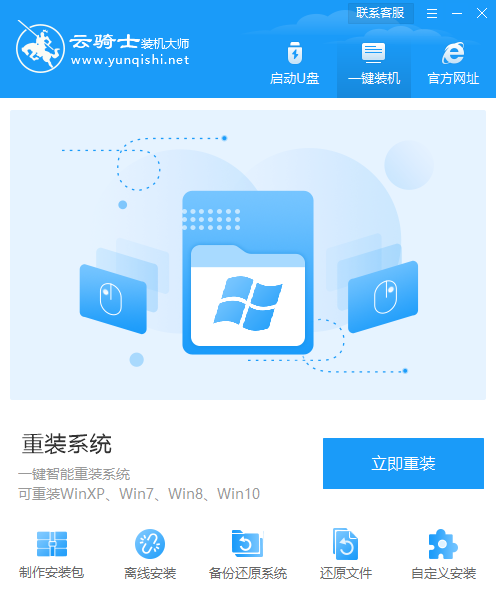
02 然后云骑士会优先检测本地环境是否符合装机条件。等检测完毕以后点击右下角的下一步。
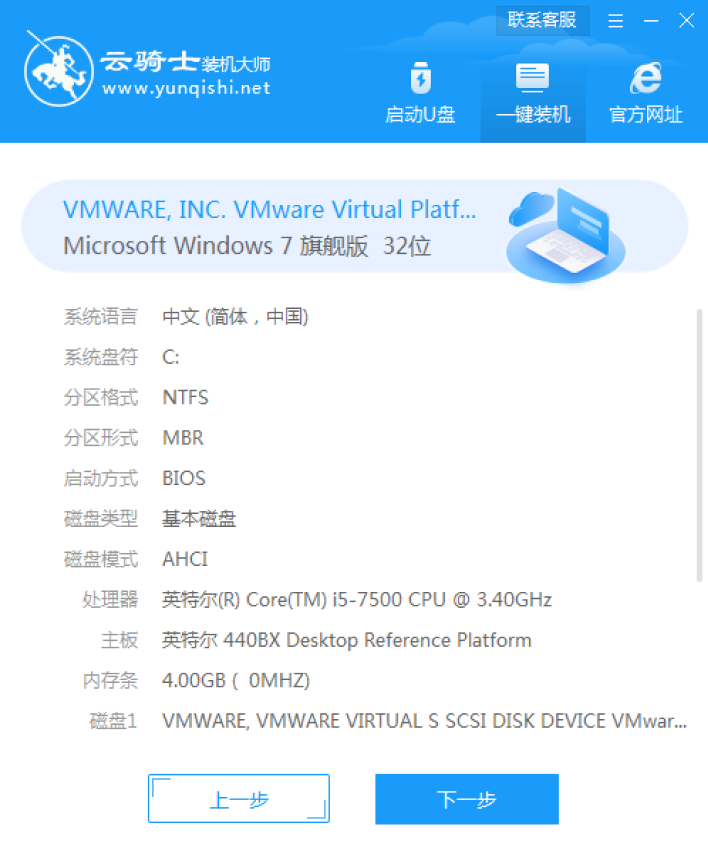
03 接着就进入了选择系统的界面。这里以windows7为例。在选项中有各版本的系统给用户选择。在这里选择安装 旗舰版32位系统。然后点击下一步。
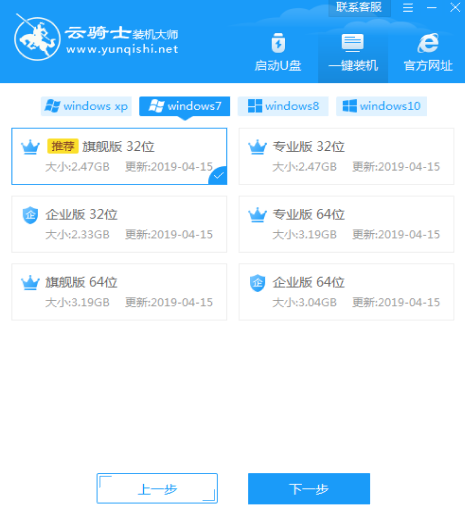
04 云骑士会为推荐装机常用软件。可以自由选择软件。选择的软件可以帮助用户在重装时一并安装。
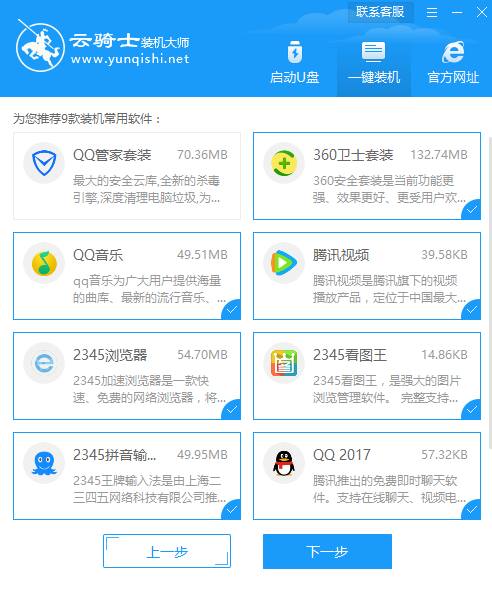
05 接着就进入了资料备份环节。建议用户备份一下自己需要保留的文件。或者自行备份到其他盘。因为系统重装以后C盘的文件会丢失。选择备份的文件以后点击右下角的开始安装。
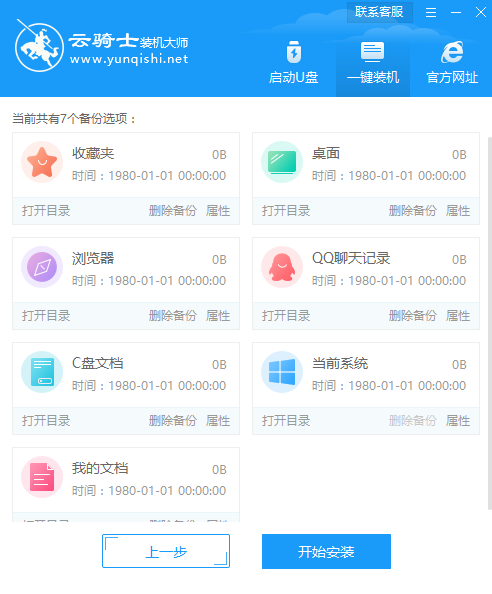
06 接下来云骑士就开始进行系统镜像 系统软件 设备驱动 驱动备份的下载。同时。若想换一个系统下载。则可以点击重选系统。进行取消更换。在这里下载的系统文件较大。请大家耐心等待。
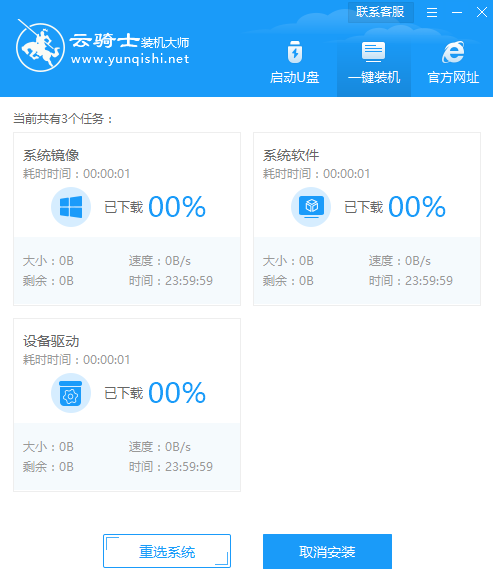
07 下载完成后。重启电脑。选择YunQiShi PE进入系统。等待进入系统后。无需操作。云骑士会自动打开进行安装系统。大家耐心等待即可。
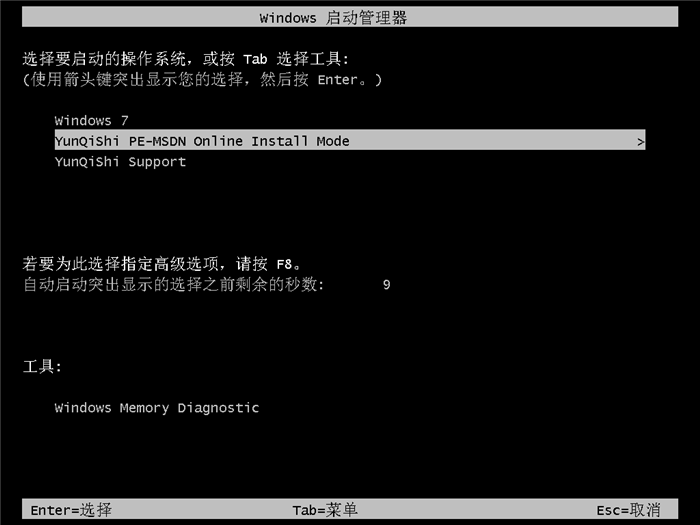
08 安装过程中弹出引导修复工具。进行写入引导文件。点击确定。提示检测到PE文件。点击确定进行PE引导菜单回写。
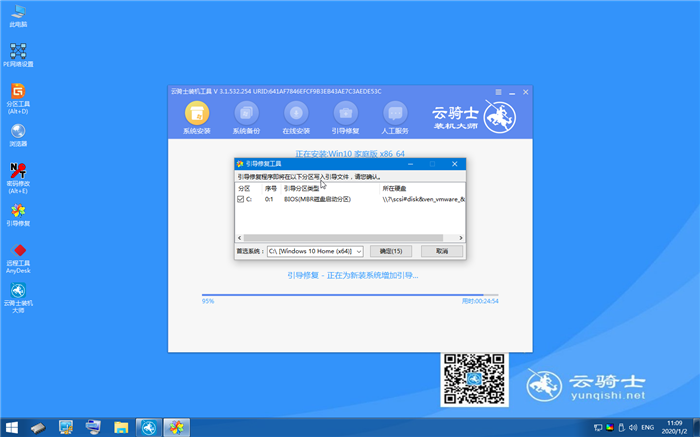
09 安装完成后。拔掉所有外接设备。如U盘 移动硬盘 光盘等。然后点击立即重启。
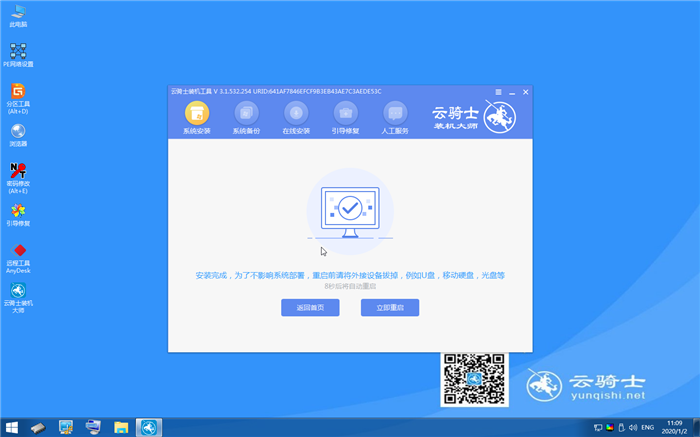
10 重启过程中。选择Windows 7系统进入。等待安装。弹出自动还原驱动文件。点击是。还原本地存在的驱动备份文件。
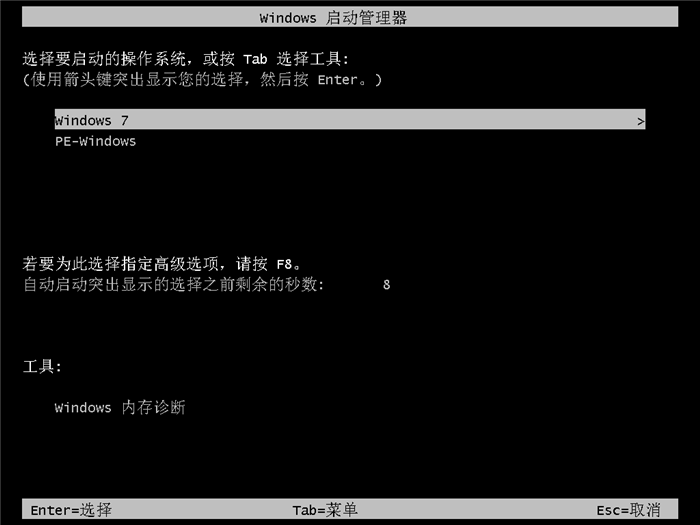
11 弹出选择操作系统界面。选择windows7。回车进入系统。之后无需操作。耐心等待系统准备就绪。升级优化。

12 升级优化过程中。弹出宽带连接提示窗口。可以点击立即创建。创建宽带连接。同时有软件管家工具。可以自行选择常用的软件。一键安装即可。等待优化完成。重启进入系统。即完成重装。

win7重装系统后电脑没声音怎么办
win7重装系统后电脑没声音怎么办?当我们在使用电脑的时候会碰到一些问题。而很多人会直接选择重装。不过重装之后难免会遇到各种各样的问题。比如有用户发现win7系统重装之后没有声音的故障。出现这样的原因有可能是声卡驱动安装失败或者声音被禁掉了。要怎么办呢?跟小编来学习一下怎么解决win7系统重装之后没有声音吧。
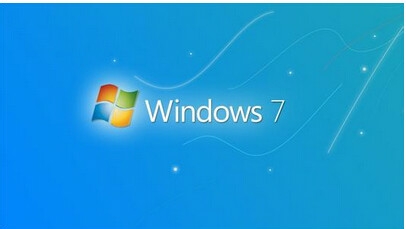
win7重装系统后电脑运行速度慢怎么办
win7重装系统后电脑运行速度慢怎么办?电脑在使用的过程中会产生很多垃圾。垃圾多了。电脑运行的速度就慢得厉害了!电脑的垃圾包括有一些浏览器浏览网页的。文档编辑的。在线看视频的!等等!现在我们可以用一个小程序来把这些垃圾从我们的电脑里清除掉!
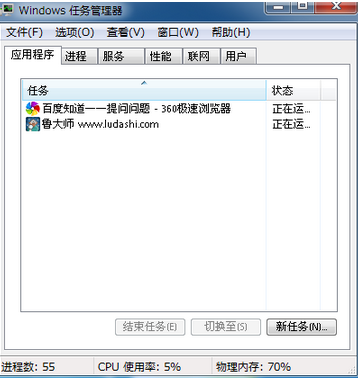
一键重装系统相关内容
联想笔记本win10一键重装 雨林木风一键重装系统教程 一键重装xp系统步骤图解 小马一键重装系统教程 一键重装系统可信么












